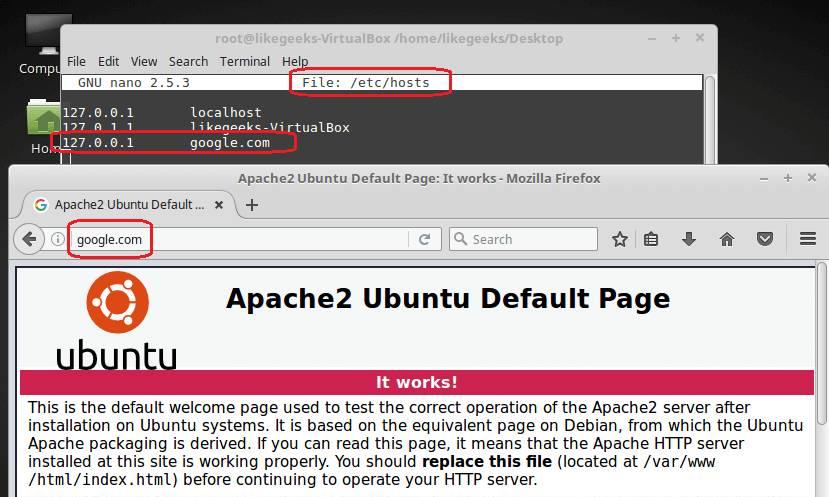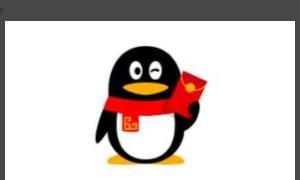最近有位使用联想Lenovo电脑的用户,因为操作失误需要进行系统还原,但是却不知道联想一键还原怎么用。联想一键还原很实用,除了系统出现问题可以还原之外,还可以在电脑卡顿的时候,通过这个功能恢复流畅。下面教你2个方法一键还原Lenovo联想电脑系统,一起来看看吧!
联想一键还原系统方法一:
1、 在联想电脑关机状态下,按下一键恢复按钮,注意确保笔记本屏盖在打开状态

2、 找到联想电脑一键恢复按键,使用曲别针一头按下恢复按键,电源屏幕会亮起,进入启动选择页面

3、 启动选择界面如图所示,NormalStartup:正常启动,Bios Setup:进入BIOS,Boot Menu:启动菜单,System Recovery:系统恢复
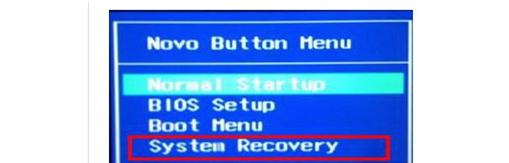
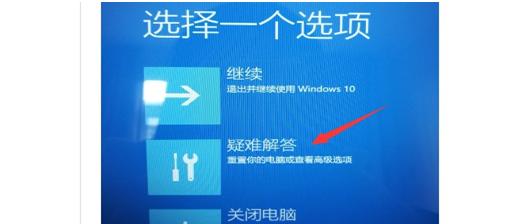
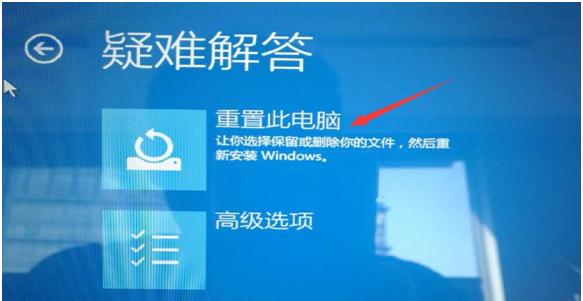
6、 选择“删除所有内容”
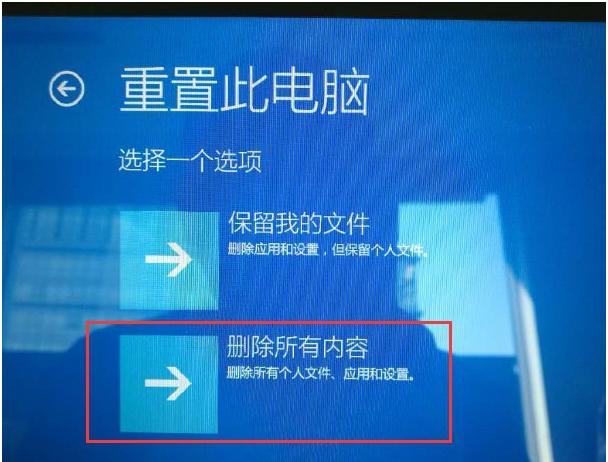
7、 选择“仅限安装了Windows的驱动器”
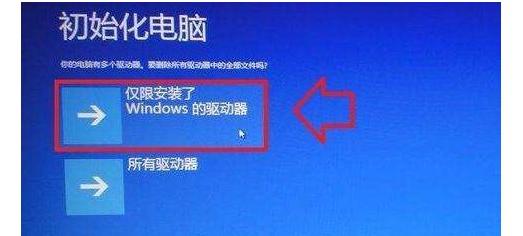
8、 之后,你有两种方式可以选择:A、仅删除我的文件:重置用户相关的所有数据、设置。B、完全清理驱动器:重置到出厂状态(用户数据、分区信息等),你可以根据自己的实际情况和需求选择适合的方式,注意:完全清理驱动器相当于完全的恢复出厂
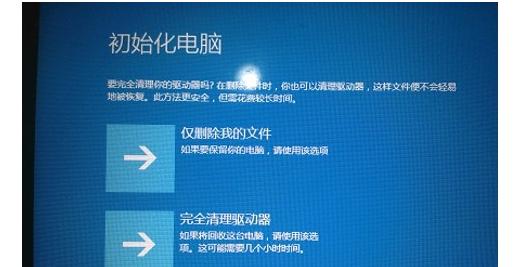
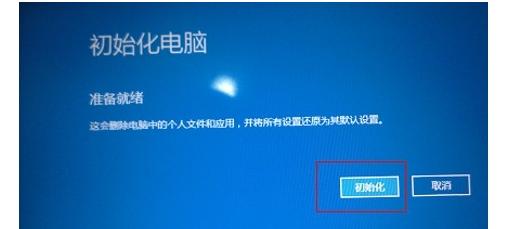
10、 最后,等待联想电脑100%完成恢复完成即可

联想一键还原系统方法二:
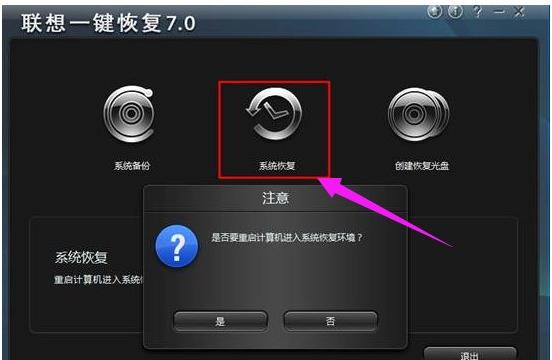
2、 我们在关机情况下,如图所示,按一键恢复按键
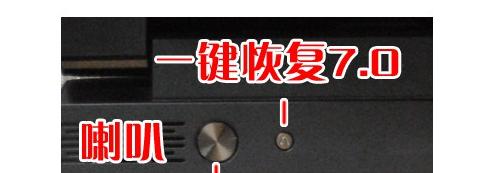
3、 一般是在电源键旁边或是侧面

4、 如果设置过一键恢复的密码,则在登陆时需要用户输入密码,验证正确才能进入拯救系统,否则在失败三次后会自动重新启动

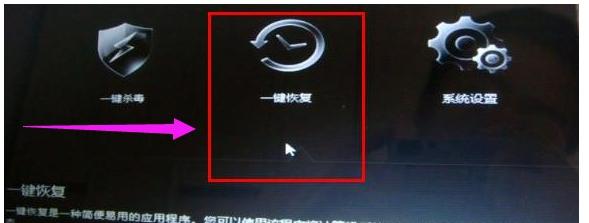
6、 在主界面-一键恢复-从初始备份恢复,其中初始备份是出厂之前设置的备份,是出厂系统备份,在隐藏分区
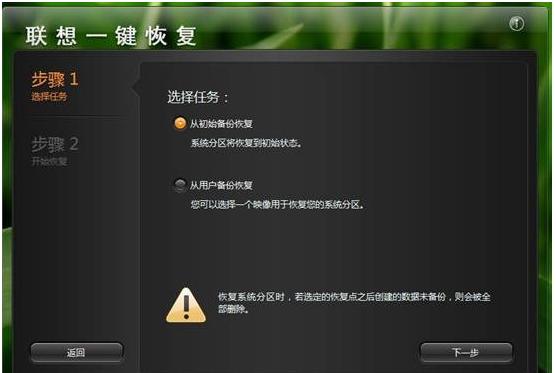
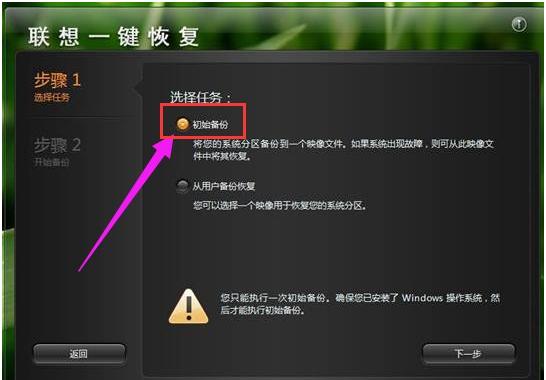
8、 或者,你也可以选择从用户备份恢复,备份文件是在备份系统时选择的位置,默认是保存在D盘
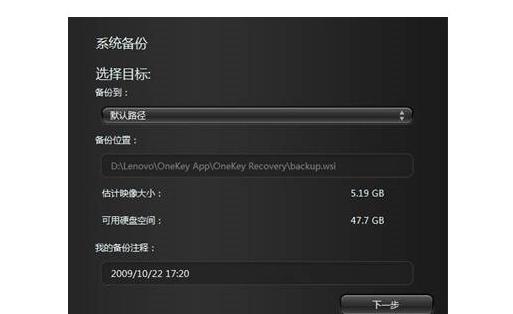
9、 如果你想修改过路径,可以选择您选择的路径

10、 然后,选择从用户备份

11、 在主界面-一键恢复-从用户备份恢复
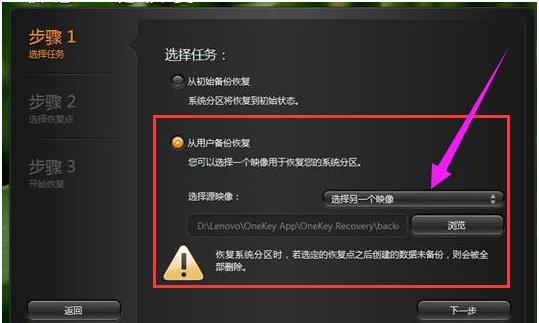
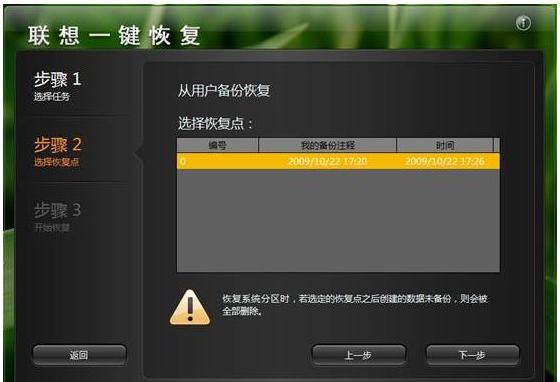
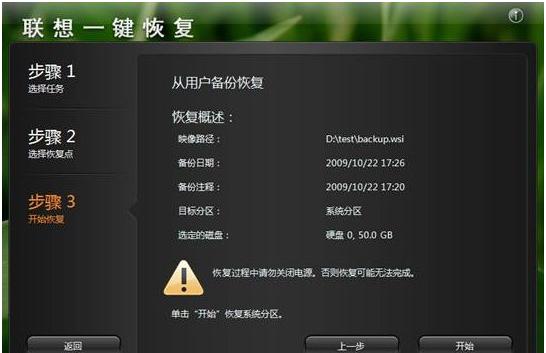
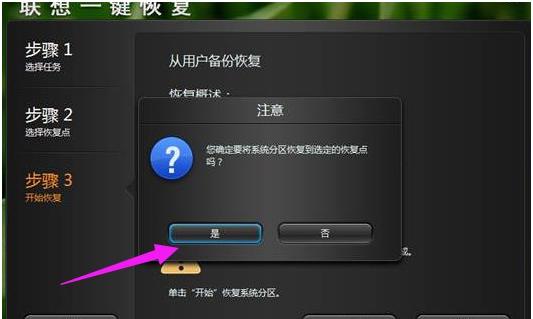
15、 联想电脑就会开始恢复
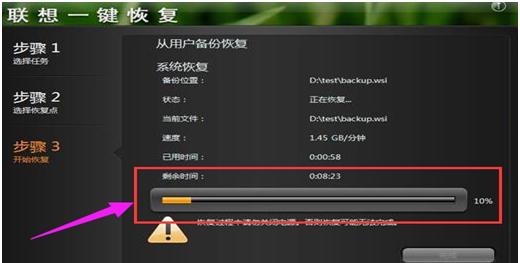
16、 期间请耐心等待,直至恢复完成

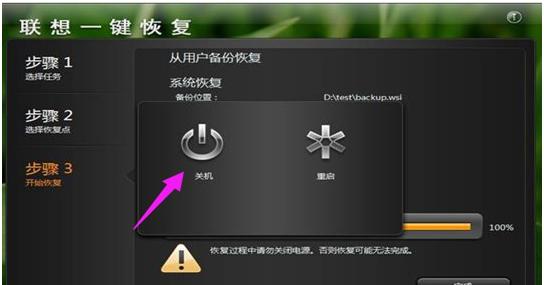
以上就是联想一键还原怎么用的全部内容了,教你2个方法一键还原Lenovo联想电脑系统,是不是很实用呢。其实,一键还原系统并不难,如果你的联想电脑也需要还原系统,那么你可以参考这篇文章进行操作。